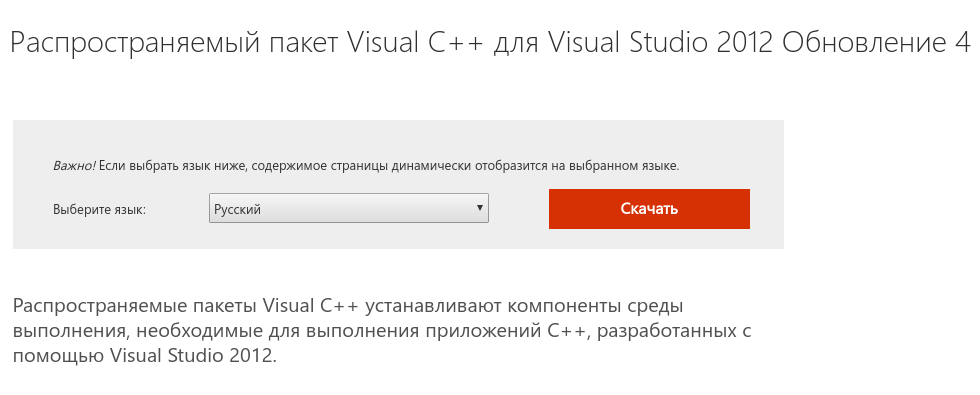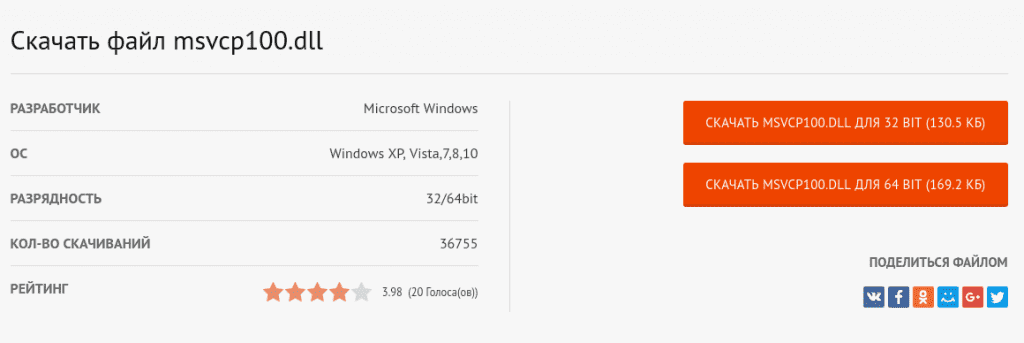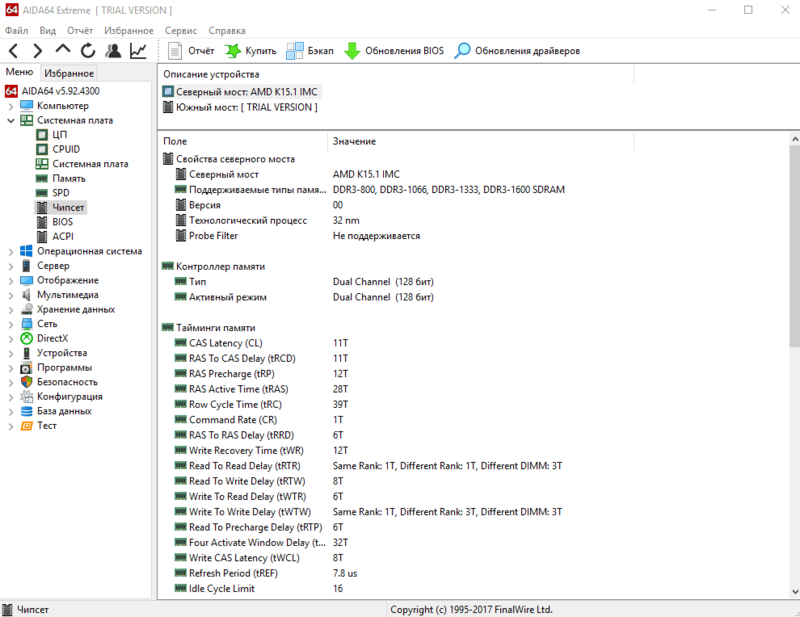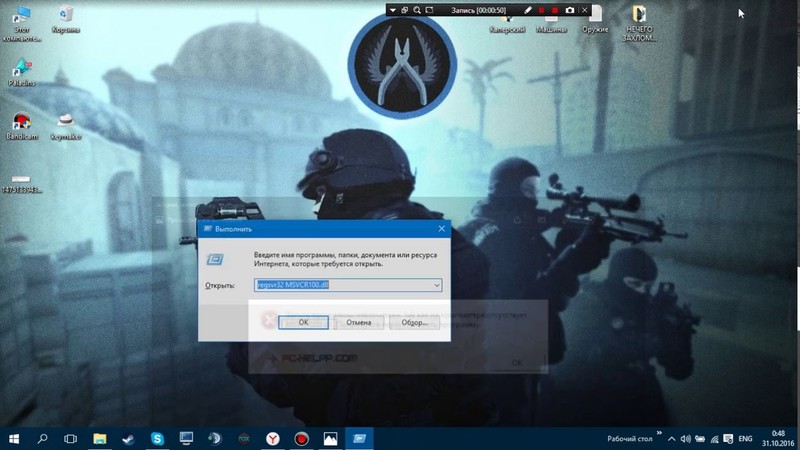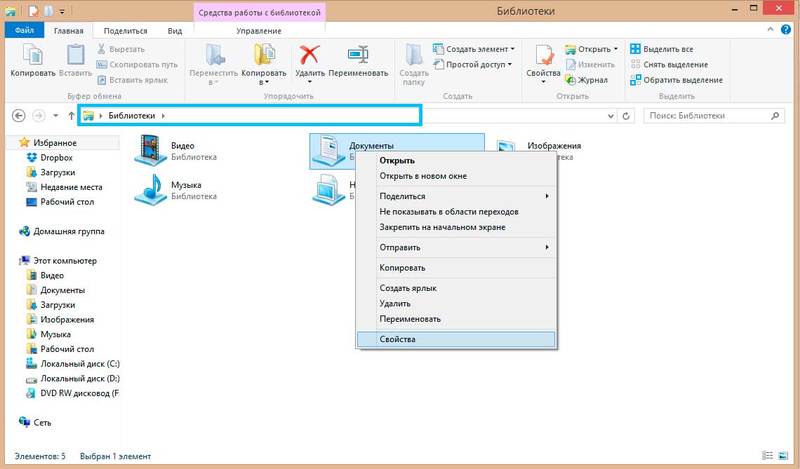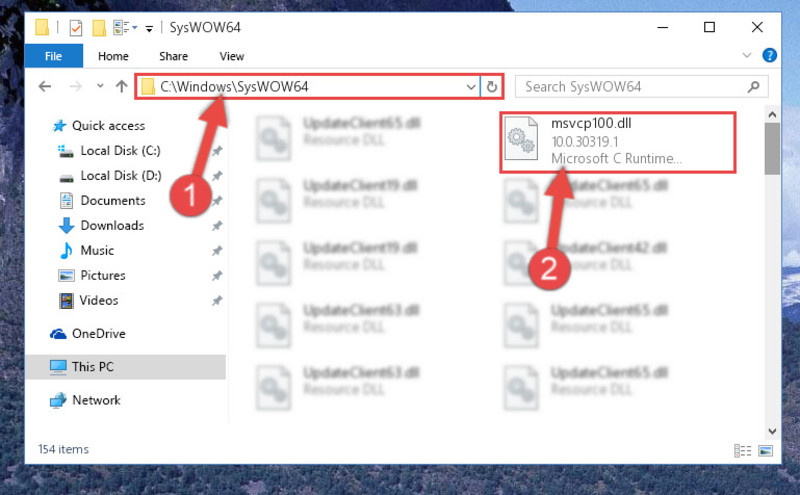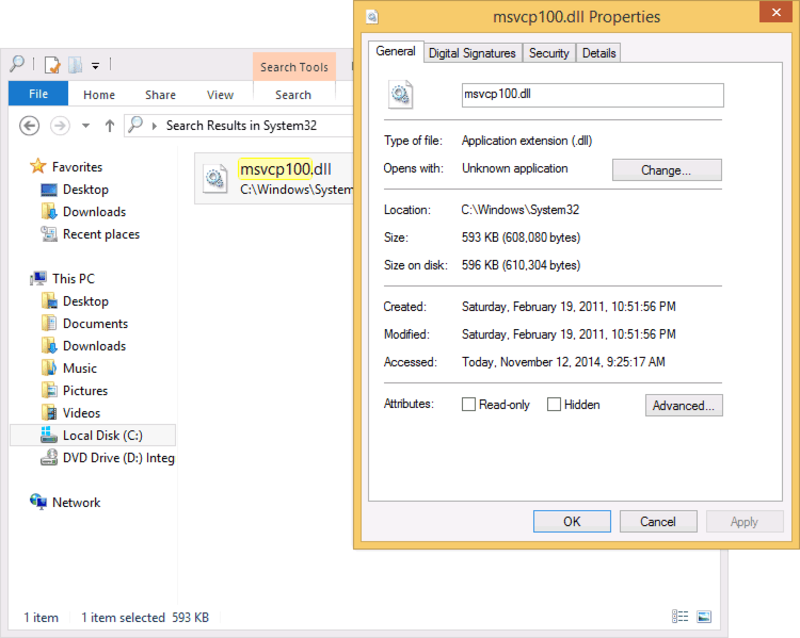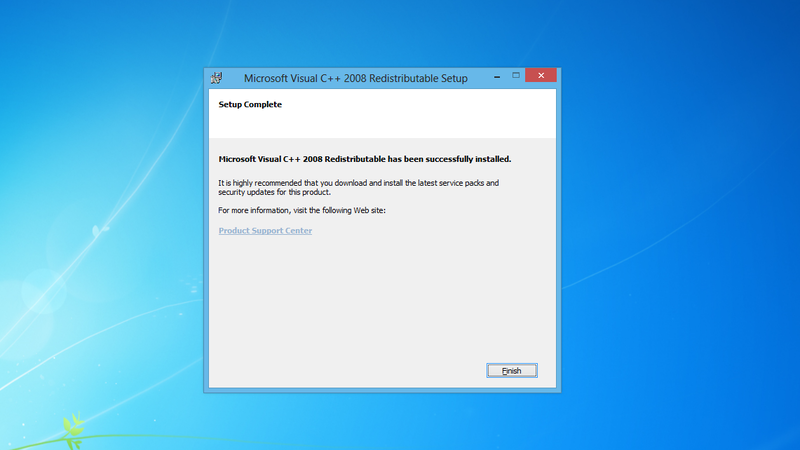невозможно продолжить выполнение кода поскольку система не обнаружила msvcp100 dll
Отсутствует msvcr100.dll? Что за ошибка и как исправить [Решение]
Отсутствует msvcr100.dll? Что за ошибка и как исправить
У Вас появилось окно с ошибкой? Вы ищите как исправить ошибку msvcr100.dll? Решить проблему можно 2-мя способами! Так давайте вместе разберемся с файлом msvcr100 dll что за ошибка и как ее исправить, страшно ли это для windows или нет?! Победим вместе!
Рано или поздно все пользователи сталкиваются с определенными ошибками windows, используя компьютер в личных целях, играя в игрушки, бороздя интернет. Но вы понятия не имеете, как исправить ошибку, тем более, если столкнулись с проблемами windows впервые. В этом страшного ничего нет.
Скажу честно, каждой ошибке есть логическое объяснение и решение, и в этой статье мы с Вами будем разбираться и постараемся решить проблему. Представьте ситуацию, когда Вы можете справиться с ошибкой самостоятельно и в дальнейшем помогать другим :). И я вам в этом помогу.
Msvcr100.dll что за ошибка
Ошибка Msvcr100.dll появляется в нескольких случаях, таких как, файл поврежденный, отсутствует либо удален, а также ошибка может появляться при установке софта или самой windows. Перед тем как решить проблему с msvcr100 dll нам нужно понять, что это за файл. Данная библиотечка является системной и отвечает за работу определенного софта.
В основном динамические библиотеки (DLL) в windows принадлежат определенным пакетам, таким как DirectX, PsyX,Visual C++ и др., некоторые из них входят в комплект windows. Определив исходный пакет, проблема решается намного легче!
Динамическая библиотечка msvcr100.dll — это компонент Microsoft Visual C ++ 2010 распространяемого дистрибутива программного обеспечения microsoft. Этот пакет является очень важным в windows, поскольку он содержит файлы языка программирования C++, на котором пишется большинство игр и программ. Пакет Microsoft Visual C ++ можно загрузить совершенно бесплатно с сайта Microsoft и установить!
Так давайте и займемся этим прямо сейчас.
Как исправить ошибку msvcr100.dll?
ВНИМАНИЕ. Не пытайтесь скачивать с непроверенных источников! Есть много причин, почему этого делать не стоит. Одна из главных причин — возможность скачать вирус под именем безобидного системного файла.
Любите свой компьютер, не тащите в него всякую непроверенную информацию, в век информационного мошенничества! Не попадитесь в лапы мошенников!
Правильнее всего скачать msvcr100 dll с сайта Microsoft, легко и безопасно, нежели искать с неизвестных источников. Вы сразу избавите себя от всевозможных проблем J. Поверьте на слово.
Сказал, предупредил, вооружил. Теперь давайте подготовимся к установке и скачаем необходимый дистрибутив. Во-первых, нужно удалить пакет Visual C++ для Visual Studio 2010, если он у Вас установлен. Для этого идем в «Панель управления» – «Программы и компоненты» и удаляем пакет C++.
Скачать msvcr100 dll для windows
Чтобы узнать какая ссылка Вам подойдет, ознакомьтесь со статьей – Как определить разрядность/битность Вашей операционной системы! Информация пригодится в будущем.
Переходим по ссылке и скачиваем дистрибутив с разрядностью вашей операционной системы.:
Скачиваем небольшой установочный пакет, устанавливаем как обычную программу, перезагружаем компьютер, и пробуем запустить софт, который выдавал ошибку! Скорее всего, все пройдет успешно и все заработает.
Копируем недостающий файл в windows и регистрируем
Решить проблему можно и другим способом, если не получается исправить ошибку первым способом. В большинстве случаев помогает конечно же установка Microsoft Visual C++. Опишу другой метод, на всякий случай. Смысл заключается в скачивании недостающего файла, копирования его в систему и регистрацию библиотеки.
Скачать msvcr100.dll можно по ссылке ниже:
Далее необходимо архив распаковать, и скопировать файл в системную папку windows с учетом разрядности системы.
Для Windows 7 x32 скопируйте файлы в папку C:\windows\system32\
Для Windows 7 x64 скопируйте файлы в папку C:\windows\SysWOW64\
После необходимо зарегистрировать библиотеку, сделать это нужно через командную строку cmd, в ней пишете:
если система 32Bit — regsvr32 C:\windows\system32\msvcr100.dll
если система 64Bit — regsvr32 C:\windows\SysWOW64\msvcr100.dll
Перезагружать ПК не обязательно. Можно пробовать запускать программу или игру.
Другие возможные решения
Файл msvcr100.dll может быть удален как по ошибке самим пользователем, так и при удалении программы или игры. Просто файл msvcr100 dll иногда входит в состав дистрибутива софта или игры. В таких случаях иногда помогает воспользоваться восстановлением системы из контрольной точки. Если Вы в ближайшее время что-то устанавливали/удаляли, то способ может быть полезным.
Восстановление системных файлов windows
Еще один интересный способ в решении недостающего или неправильно работающего файла msvcr100.dll, воспользоваться средствами windows по поиску поврежденных или отсутствующих системных файлов в винде.
Для этого нужно открыть командную строку с правами администратора, ввести sfc /scannow и нажать на кнопку «Enter». Запустится процесс проверки системных файлов, до завершения процесса проверки будут идти проценты выполнения.
После завершения проверки системная утилита выдаст сообщение о найденной проблеме/ошибке и возможные способы решения путем восстановления недостающих или поврежденных файлов.
Перезагружаете компьютер и также пробуете запустить проблемное приложение.
Решение отсутствия файла msvcr100.dll в windows 10
В связи с комментариями и несколькими письмами о том что в windows 10 не помогли выше описанные способы. Я решил дописать решение проблемы — отсутствует msvcr100.dll на windows 10, и это не удивительно, т.к. мелкософт не отслеживает присутствия некоторых библиотек для нормальной работы сторонних программ написанных на C++.
Это значит, что пользователь должен оставаться один на один со своей проблемой. Так как решение которое написано выше не подходит для win 10 то есть альтернатива, которой можете воспользоваться.
Для того чтобы решить проблему, Вам нужно установить бесплатное приложение Microsoft Visual Studio 2015:
Открываете диск на котором установлена ОС, по умолчанию диск C, ищите файл msvcr100.dll в папках C:\Windows\System32 и C:\Windows\SysWOW64 как на картинке ниже. Файл должен присутствовать в обоих папках.
И пробуете Ваше ПО. Это должно решить вашу проблему. Если нет, пишите в комментариях, будем дальше разбираться с ошибкой.
P.S. Давайте подведем итоги. В статье было описано, что за ошибка msvcr100 dll и как исправить несколькими способами, не прибегая к переустановке windows. К какому установочному пакету относится файл, в случае чего можно переустановить.
Исправляем ошибку Msvcp100.dll — Скачиваем и устанавливаем
Доброго времени суток, дамы и господа! Если при запуске игры или программы Вы столкнулись с сообщением об ошибке, в котором написано «запуск программы невозможен, так как на компьютере отсутствует msvcp100.dll» и совет типа «Попробуйте переустановить программу» или что-то подобное.
Запуск программы невозможен, отсутствует MSVCP100.dll
Не пугайтесь, по сути стандартная ошибка о недостающих файлах библиотек в операционной системе Windows. Весь смысл в том, что не все программы и игры устанавливают дополнительные dll, для нормальной работы. А в windows библиотеки от пакета Visual C++ в комплекте не идут. Вот и приходиться пользователю решать своего рода проблемы с недостающими файлами.
В данной статье я подробно расскажу о файле msvcp100.dll, о том, что это за ошибка и как ее исправить самостоятельно. Расскажу о двух вариантах ее устранения и не появлении в дальнейшем. Плюс Вы уже будете знать как поступать в такой ситуации.
Спросите, почему в большинстве случаев? Все просто, практически каждый случай в большей степени индивидуальный, т.к. ПО и игры все разные. Но знаю одно, все решаемо.
Немного расскажу о данном файле, к какому пакету библиотека принадлежит, что это за файл, а так же для чего он нужен в windows.
Что за ошибка msvcp100.dll
Библиотека msvcp100.dll является важной частью для запуска программ и игр разработанных с помощью Microsoft Visual C++. П ринадлежит к распространяемому пакету Microsoft Visual C++ 2010. Системная ошибка может быть вызвана либо отсутствием и повреждением файла. В результате чего игра или программа отказывается запускаться, или вылетает практически сразу после запуска.
Файл библиотеки может быть удален вследствие удаления любого софта с компьютера, как самим пользователем, так и при деинсталляции игр. Данная ошибка может возникать на таких операционных системах как windows 7, 8 и windows 10
Msvcp100.dll является одним из важных компонентов, и наличие в системе его обязательно. В противном случае ничего не заработает.
Впрочем, главное, что нужно знать о данной ошибке, несмотря на природу причины ее возникновения, она подлежит исправлению, причем сразу несколькими методами.
Решение ошибки msvcp100.dll с помощью Visual studio
Как я описал выше, файл который отсутствует — это составной элемент пакета Visual C++ 2010, поэтому самым верным способом решения является переустановка всего пакета. Другими словами, для того чтобы скачать msvcp100.dll на компьютер данный файл, достаточно загрузить пакет Microsoft Visual C++ 2010 и установить на пк. Программа самостоятельно скопирует файлы в системную папку windows и зарегистрирует. Больше делать Вам ничего не придется.
Могу предложить универсальный способ победить эту ошибку, скачать с нашего сайта и установить все пакеты microsoft visual c++ одним файлом:
Загрузить распространяемый пакет Microsoft Visual C++ 2010 можно по ссылкам ниже в соответствии с разрядностью Вашей операционной системы.
Это требуется для корректной установки нового пакета.
Теперь остается лишь установить скачанный пакет Visual C++, в обязательном порядке выполнить перезагрузку компьютера и пробовать запускать проблемную игру снова.
Если у Вас виндовс 10 и аналогичная ошибка, я сделал отдельный пункт по ошибке в windows 10. Ниже ручного режима.
Копируем недостающий файл в windows
В редких случаях, когда описанный выше способ не помогает, решить проблему можно в ручном режиме, скопировав в системную папку. Для этого необходимо скачать msvcp100.dll по прямой ссылке с моего сайта, и подкинуть в нужные папки.
Теперь возникает другой вопрос, куда кидать скачанный файл? Самый простой способ, кинуть библиотеку непосредственно в папку с отказывающейся запускаться игрой. Этот метод помогает не всегда, но все же иногда срабатывает. Более действенным вариантом является копирование библиотеки в папку с системными файлами. Но здесь опять же необходимо учитывать разрядность ОС.
Для 32-разрядной ОС файл нужно скопировать в папку C:\Windows\System32
Для 64-разрядной ОС (Windows 7, например) – C:\Windows\SysWOW64
Завершив копирование библиотеки можно переходить к финальному этапу всей процедуры. Все dll для windows, устанавливаемые вручную, необходимо регистрировать. Для этого потребуется выполнить несколько последовательных действий.
Откроется окошко, в котором вписываем «regsvr msvcp100.dll» и жмем «ОК» Далее запустится приложение регистрации, которое затем автоматически закроется. Или можно указывать полный путь до файла dll, как на картинке выше.
Если приложение не запустилось или возникла какая-то ошибка, то проблему устраняем заменой введенной ранее фразы на «regsvr32 msvcp100.dll» и снова жмем «ОК» Можете написать таким образом а можете указать полный путь до библиотеки.
После регистрации библиотеки необходимо перезагрузить компьютер. Ну и соответственно пробовать.
Если проделанные функции не спасли положение и ошибка сохраняется, то не исключено, что причина кроется в повреждении профиля пользователя ОС. В этой ситуации необходимо создать еще один профиль с базовыми настройками и запускать игру в нем. Также помните, что указанные выше пакеты и msvcp100.dll скачать для windows безопаснее всего будет с официального сайта Майкрософт.
Что делать, если у меня windows 10?
Если назойливое окошко «отсутствует msvcp100» появляется в windows 10, то рецепт лечения также существует. Для начала установите последнюю версию Framework 4.5 и пакет Visual C++ в версии 2015, который уже должен включать msvcp100.dll для windows 10.
Данная процедура должна решить проблему автоматически, в противном случае необходимо дополнительно установить предыдущие сборки Visual C++. При этом обычно я скачиваю и устанавливаю х64 и х32 версии.
Восстановление системных файлов
Альтернативный вариант в решении ошибки msvcp100, воспользоваться средствами windows по поиску поврежденных или отсутствующих системных файлов в виндовс. Система проверит поврежденные файлы и восстановит их.
Для этого нужно открыть командную строку с правами администратора, ввести sfc /scannow и нажать на кнопку «Enter» . Запустится процесс проверки системных файлов, до завершения процесса, будут идти проценты выполнения.
После завершения проверки системная утилита выдаст сообщение, если найдет проблемы/ошибки, то пути их решения или восстановления недостающих или поврежденных файлов.
Итоги проделанного
Как видим, решение отсутствующего файла msvcp100 возможно, причем устраняется проблема без особых усилий и наличия хакерских навыков. Главное, не спешить и не скачивать нужные пакеты и библиотеки с сомнительных сайтов одностаничников.
Чтобы не наломать дров и потом не искать решения по другой ошибке или проблеме. Самое верное решение, это конечно же переустановить Visual C++ 2010, который все сделает за вас, и не мучиться с копированием. Но и копирование отдельной библиотеки иногда спасает в такой ситуации. Так что, смотрите сами. Я рассказал Вам самые действенные способы, которые лично проверял.
Если у вас остались вопросы, или хотите дополнить статью своими способами, пишите в комментариях, обязательно добавлю в заметку. Это поможет людям столкнувшихся с проблемой с легкостью ее решить. Удачи Вам, и до скорых встреч в новых постах на моем сайте.
Ошибка msvcp100.dll в Windows — как исправить?
Работа программ в операционной системе Windows зависит от различных компонентов, отсутствие которых приводит к неисправностям. Также сбои может вызывать поврежденная или отсутствующая библиотека msvcp100.dll. Что это за ошибка и как исправить в Windows 7 — рассказано в этой статье.
Что это за файл
Расширение «dll» обозначает динамически подключаемую библиотеку, в которой содержится информация о конфигурации системы, совместимости устройств, наборе команд для правильной работы и т.п.
Файл msvcp100.dll помогает ОС запускать приложения. ПО, написанное с помощью Visual C++, поставляется с собственными библиотеками, но иногда обращаются за ними к системе.
Причины проблемы
Факторы, влияющие на отсутствие библиотеки:
Варианты решения
Существует несколько способов устранения неисправности.
Обновление Microsoft Visual C++
Программный пакет библиотек Microsoft Visual C++ встроен в систему, но со временем его нужно обновлять для соответствия требованиям устанавливаемого ПО.
После этого перезагрузите компьютер, чтобы Windows обнаружила новые библиотеки.
Добавление файла вручную
Если установка/обновление Microsoft Visual C++ не исправило проблему, добавьте файл в систему самостоятельно.
Установка дополнительных компонентов
DirectX
DirectX является связующим компонентом между видеокартой и ПО. Для его инсталляции:
После установки компонентов перезагрузите ПК.
Выводы
Ошибка, возникающая из-за отсутствия библиотеки msvcp100.dll, решается обновлением Microsoft Visual C++, добавлением файла в ОС вручную или установкой дополнительных компонентов.
Невозможно продолжить выполнение кода поскольку система не обнаружила msvcp100 dll
Ошибка, связанная с отсутствием файла msvcr100.dll — довольно распространенная причина невозможности запуска программы или игры. Если указанный файл отсутствует или неисправен, то игра выдаст сообщение об ошибке, в котором будет указано название msvcr100.dll.
Файл библиотеки msvcr100.dll (а также, msvcp110, msvcp100, msvcr120, msvcp120 или msvcr110) является частью Visual C++ для Microsoft Visual Studio 2010, то есть, для того, чтобы исправить ошибку, необходимо либо полностью переустановить все библиотеки компонента, либо скачать и добавить нужный файл вручную.
Это – самый простой и безопасный способ, потому мы рекомендуем вам использовать именно его. Если при попытке запуска программы возникает указанная ошибка, не стоит пытаться скачать msvcr100.dll из первого попавшегося источника! Это может быть чревато заражением компьютера вредоносным ПО.
Если система сообщает о об отсутствии указанного файла, проще всего скачать установочные файлы Microsoft Visual C++ версии 2010 или 2012 года с официального сайта.
— если у вас на компьютере установлена ОС Windows XP или ранняя версия Windows 7 – вам подойдет пакет 2010 года;
— если вы пользуетесь Windows 7 SP 1 или Windows 8 – скачайте версию 2012 года.
Важно обратить внимание на разрядность системы. Если вы не знаете, какая установлена у вас – проверьте через вкладку «Система» Панели инструментов.
Подходящую версию можно найти и скачать, по одной из ссылок ниже, с официального сайта Microsoft:
— Microsoft Visual C++ 2010 для 64-разрядных систем [www.microsoft.com]
— Microsoft Visual C++ 2010 для 32-разрядных систем [www.microsoft.com]
— Microsoft Visual C++ 2012 [www.microsoft.com]
Установите компонент, следуя инструкциям мастера. Необходимо обязательно перезагрузить компьютер после завершения установки.
Теперь можно снова попробовать запустить программу. Скорее всего, ошибка будет исправлена, и все заработает!
Данный способ рекомендуется использовать только в том случае, если ошибку в работе Microsoft Visual C++ не удалось исправить путем переустановки, и система продолжает считать, что нужный файл отсутствует.
Для того, чтобы добавить библиотеку вручную, просто следуйте инструкции:
Запуск программы невозможен, так как отсутствует msvcp100.dll

Сведения о программном обеспечении
Для организации диалога человека с персональным компьютером (PC) служит программное обеспечение (ПО). Без ПО компьютер не может вычислить даже простое выражение, например, 2 + 2. На начальном этапе загрузки РС управление перехватывает BIOS (базовая система ввода и вывода), именно на этом этапе и происходит преобразование аппаратной части PC в логическую (программную).
Например, микропроцессор (CPU — центральный микропроцессор) является логическим устройством, хотя, на самом деле — это обыкновенная микросхема. Компьютер использует двоичную систему исчислений (первоначально), а позднее, в таких операционных системах, как Windows, применяется и 16-ричная система (например, ссылки на адреса оперативной памяти).
Программное обеспечение выполняет различные функции и поэтому специалисты разделили его на основные виды:
Нужно отметить, что платные версии ПО заметно уступают условно-бесплатным. Основная причина: пользователь (юзер) должен сам ознакомиться с товаром, а потом его покупать. Этот подход очень эффективен, так как не происходит навязывание клиенту точки зрения дистрибьютора ПО (фирмы или ее представителя, занимающегося распространением).
Однако у этого подхода есть серьезный недостаток: категория юзеров разная, среди них есть и программисты, стремящиеся пользоваться ПО бесплатно. Они взламывают или дополняют программный код, делая ПО бесплатным. Этот подход приносит немалый убыток компаниям-разработчикам ПО.
Назначение ПО Windows
Для понятия архитектуры программной среды ОС необходимо знать основное назначение программного обеспечения. Как известно, ПО по назначению бывает системное и прикладное. Кроме того, существует и 3-я группа, называемая инструментальной (не будет рассмотрено).
Системное ПО обеспечивает комфортную работу пользователя и выполняет ряд низкоуровневых функций, например, сохранение документа путем записи его на жесткий диск.
Ведь в этом процессе не принимает участия юзер, он лишь дает соответствующую команду. Системные программы помогают следить за состоянием системы, например, реестром. Даже сама операционная система является системной программой.
Разделение системных программ на группы условное: операционные системы, утилиты (обслуживание и расширение возможностей ОС), драйверы (обеспечивают корректную работу «железа»), операционные оболочки и файловые менеджеры.
Реестр представляет собой системные файлы, размер которых увеличивается при установке и удалении ПО. Но эта информация никуда не исчезает, хотя она и является лишней. Например, пользователь установил какую-то игру, поиграл в нее. По каким-то причинам она ему не понравилась и он ее удалил. Эта информация и хранится в реестре. При загрузке ОС происходит инициализация основных параметров и настроек, загрузка драйверов и библиотек, но также загружаются файлы реестра, делая загрузку медленной, а работу менее комфортной.
Основной принцип построения программной части — это общие ресурсы для ПО. Этот аспект имеет положительные и отрицательные стороны.
К первым можно отнести следующие: разработчики при написании программы не пишут полностью все библиотеки, пакеты и драйверы для корректной работы, а считают, что они присутствуют в ОС или могут быть скачаны и установлены. Зачем писать DirectX, если он уже есть в системе?
К последним стоит отнести возможность «захламления» ОС — реестра, дискового пространства и оперативной памяти. Это захламление и приводит к медленной работе всей системы. Однако, следует учесть и тот факт, что при случайном удалении программой оптимизации динамической библиотеки, возможен сбой в работе остального ПО.
К прикладному ПО относят программы, обеспечивающие выполнение определенных задач на PC. При установке этого ПО иногда возникают ошибки в процессе установки или во время запуска.
В основном это связано с несколькими причинами: отсутствие необходимых файлов и библиотек, низкие характеристики самого PC, поражение вирусами, несоответствие версий, некачественное ПО, права доступа и ряд других причин.
Неустановленные библиотеки
Возникают ситуации, когда невозможно установить необходимое программное обеспечение. Это связано с отсутствием файлов, необходимых той или иной программе. Во время установки происходит инициализация параметров и поиск необходимых общих ресурсов в виде отдельных файлов с расширением dll. Этот тип файлов называется динамическими библиотеками.
Ошибки, возникающие в процессе установки или запуска, бывают разными, но в большинстве случаев выскакивает диалоговое окно, которое несет с собой информацию о невозможности установить или запустить ПО из-за отсутствия определенной библиотеки (например, отсутствие файла msvcp100. dll (mscvp100.dll) или msvcr100. dll для windows 7).
Основными причинами этих системных ошибок могут быть отсутствие файлов, отсутствие необходимых пакетов, повреждение файловой системы, заражение компьютерными вирусами.
Способы устранения проблемы
Что делать, если ошибка msvcp100. dll на Windows 7 — частый вопрос, с которым стакливаются пользователи ПК. Для начала нужно разобрать способы устранения и выделить один из оптимальных. Для устранения проблемы, связанной с отсутствием файла, нужно разобрать на конкретном примере.
Пользователь установил игру на Windows 7, при инсталляции проблем не было никаких. Если при запуске приложения произошла системная ошибка запуск программы невозможен, т. к. отсутствует файл msvcp100. dll (mscvr100.dll), то существует несколько способов, как исправить проблему:
Самый простой способ — это скачивание библиотеки из интернета. Необходимо просто ввести в поисковике браузера (например, chrome) название библиотеки, например, «msvcp100. dll для Windows 7». После чего выбрать файл и скачать его на винчестер (жесткий диск) или любой носитель, кинуть его в нужные системные папки текущей ОС.
Но перед тем как разобраться, куда кидать файл и осуществить поиск способов его регистрации, необходимо выяснить положительные и отрицательные стороны этого метода.
Этот способ подходит только опытным пользователям, а значит, для новичков он не подойдет. Хотя большинство уверенных юзеров не пользуются им, а предпочитают установку соответствующего пакета.
Установка пакета Microsoft Visual C++ является оптимальным решением. Пользователю не нужно искать библиотеку в интернете, а просто необходимо произвести инсталляцию пакета, и проблема решена. Следует обратить внимание на разрядность системы и пакета (они должны совпадать). После чего приступить к скачиванию.
Установка простая, но бывают случаи, когда по каким-то причинам невозможно установить этот пакет. Основной из них является устаревшая ОС. В этом случае необходимо обновить систему, скачав необходимы дополнения или сделать это в автоматическом режиме. После этого повторно запустить инсталляцию пакета Microsoft Visual C++.
Третий способ применяется очень редко. Используется при случайном удалении компонентов пакета Microsoft Visual C++. Однако лучше его не применять, а почистить реестр и произвести инсталляцию повторно.
Для ОС Windows 10 способ устранения такой же, но нужно скачать последнюю версию 2015 года и установить ее.
Универсальный алгоритм
Для подобных случаев возможно применение алгоритма, который основывается на обобщенных способах устранения проблем, связанных с отсутствием важных файлов:
Если этот алгоритм не помог, то причина кроется в повреждении файловой системы или заражением вирусом.
Другие причины ошибки
Повреждение файловой системы носит довольно серьезный характер. Чаще всего сбой дает сама ОС при попытке установить что-то. В этом случае можно установить ее на чистый раздел HDD (винчестера). При инсталляции ОС происходит форматирование раздела и нужно указать его без ошибок, иначе существует вероятность потерять данные. Перед этой процедурой следует перенести все важные файлы на флешку или другой накопитель. Не имеет смысла переносить их на другой раздел, так как бывают случаи ошибок при разбиении и форматировании HDD (например, отключат свет).
При вирусном заражении необходимо создать загрузочный диск или флешку, желательно на другом компьютере. Рекомендуются диски с антивирусным ПО Касперского или Dr. Web.
Некоторые возразят и скажут, что есть версии портативных антивирусов, но нельзя проверить ОС, если она находится под контролем компьютерного вируса. Необходимо загрузиться с накопителя и запустить проверку на вирусы.
После проверки, скорее всего, придется полностью переустанавливать ОС. После всех проделанных процедур повторить установку нужной библиотеки или файла по универсальному алгоритму.
Таким образом, при выдаче системных сообщений об отсутствии какого-либо файла необходимо разобраться в назначении его, после чего определить принадлежность к пакету и установить его. При повреждении файловой системы решение проблемы сводится к переустановке ОС с нуля, предварительно проверив на компьютерные вирусы.
Originally posted 2018-04-07 12:01:11.